Już stworzyłeś podstawową strukturę swojego obrazu w Photoshop i teraz jesteś gotów, aby nadać swojemu pierwszemu planowi więcej głębi. Bawiąc się mgłą i optymalizując oświetlenie w tle, możesz osiągnąć harmonijny i imponujący obraz całościowy. W tej instrukcji pokażę ci krok po kroku, jak skutecznie zintegrować te elementy w swoim projekcie.
Najważniejsze spostrzeżenia
- Efektywne wykorzystanie warstw jest kluczowe dla organizacji twojego przepływu pracy.
- Korekcje tonów modelu sprawiają, że lepiej wpisuje się w całość obrazu.
- Mgła może dodać głębi i atmosfery w pierwszym planie.
- Warunki oświetlenia w obrazie silnie wpływają na ogólne wrażenie.
Organizacja i przygotowanie warstw
Najpierw powinieneś upewnić się, że twoje warstwy są jasno uporządkowane. Organizuj swoje warstwy w grupy – warto połączyć tło i chmury. Zapewni to przejrzystość i ułatwi ci pracę.
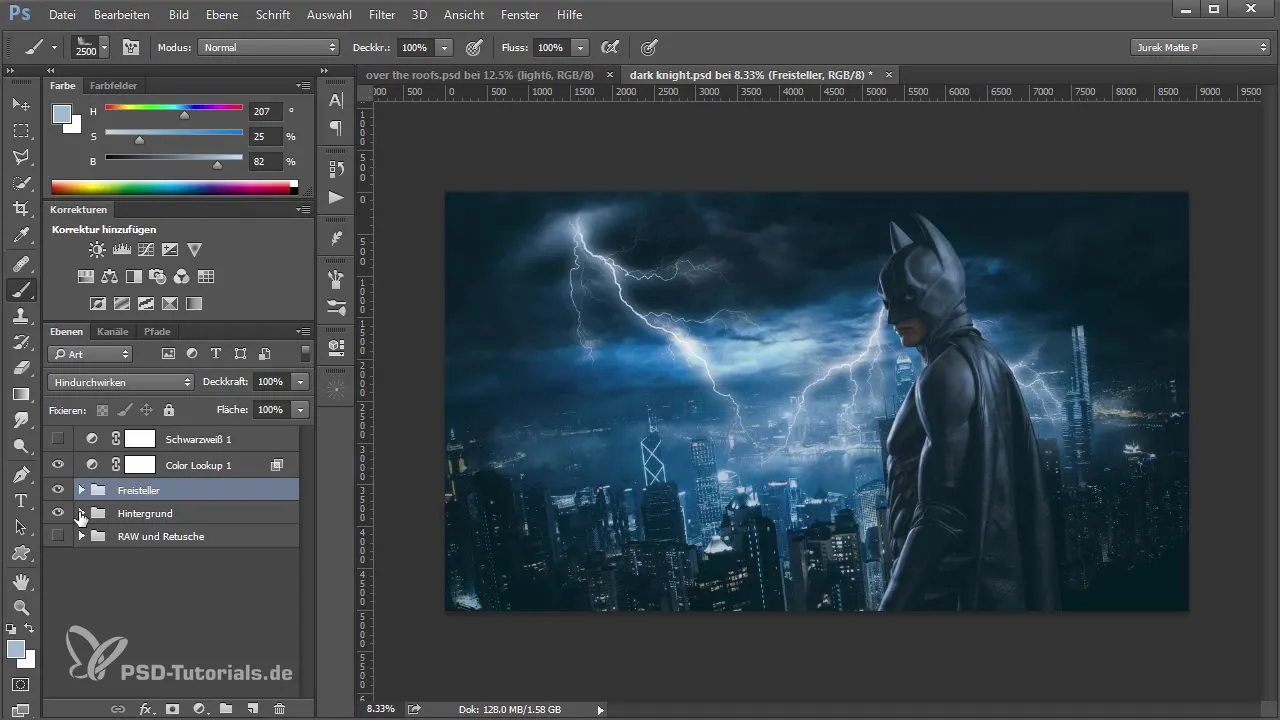
W następnym kroku możesz zająć się pierwszym planem. Sprawdź, czy model jest dobrze wkomponowany w obraz i czy oświetlenie jest prawidłowe. W tym celu być może będziesz musiał wprowadzić kilka korekt.
Przeprowadzanie korekt tonów
Typowym problemem jest to, że model w obrazie jest zbyt jasny i nie harmonizuje. Aby to zmienić, możesz utworzyć nową warstwę nad modelem. Załaduj selekcję swojego wycięcia, aby móc pracować celowo.
Użyj narzędzia gradientu, aby nałożyć ciemniejszy gradient w dolnej części modelu. Wybierz czarny gradient i przeciągnij go, aby nieco przyciemnić obraz. Upewnij się, że przejścia są miękkie, aby uzyskać naturalny wygląd.
Aby wzmocnić efekt, ustaw tę warstwę w trybie "miękkie światło". Dzięki temu jasne miejsca będą delikatnie podkreślone, a model lepiej wpasuje się w całość obrazu. Zmniejsz krycie do około 30%, aby uzyskać łagodną korektę.
Usuwanie niepożądanych elementów w tle
Teraz możesz chcieć usunąć niepożądane obiekty w tle, które odwracają uwagę od ogólnego obrazu. W takim przypadku użyj pędzla w czarnym kolorze, aby malować po jasnym domu, który nie powinien być w obrazie. Ostrożnie maluj po obszarach, które chcesz usunąć.
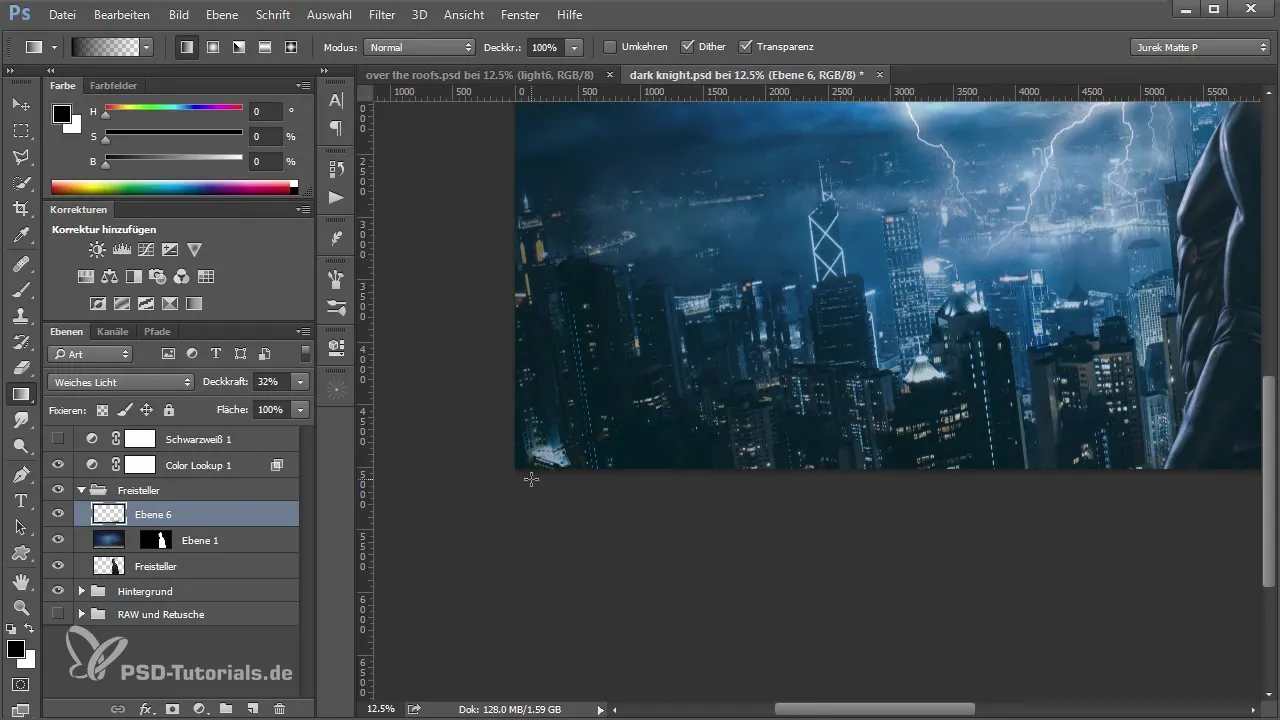
Po pracy z pędzlem sprawdź, czy dom jest niewidoczny i jak wygląda ogólna kompozycja. Może być konieczne dostosowanie warstw, aby uzyskać najlepszy efekt.
Dodawanie mgły w pierwszym planie
Teraz, gdy tło jest zoptymalizowane, możesz dalej tworzyć pierwszy plan. Nowa warstwa będzie tutaj pomocna, aby zintegrować mgłę. Wybierz pędzel do mgły i upewnij się, że pracujesz jaśniejszym kolorem, aby uzyskać realistyczny efekt.
Użyj pędzla, aby umieścić obszary mgły. Możesz odbić poziomo mgłę i dostosować ją, aby uzyskać pożądany wygląd. Może być pomocne zmniejszenie krycia, aby mgła wyglądała łagodniej.
Jeśli pędzel nie ma pożądanej struktury, wypróbuj różne opcje. Szukaj pędzla z większą teksturą i używaj go, aby uzyskać bardziej atrakcyjny efekt.
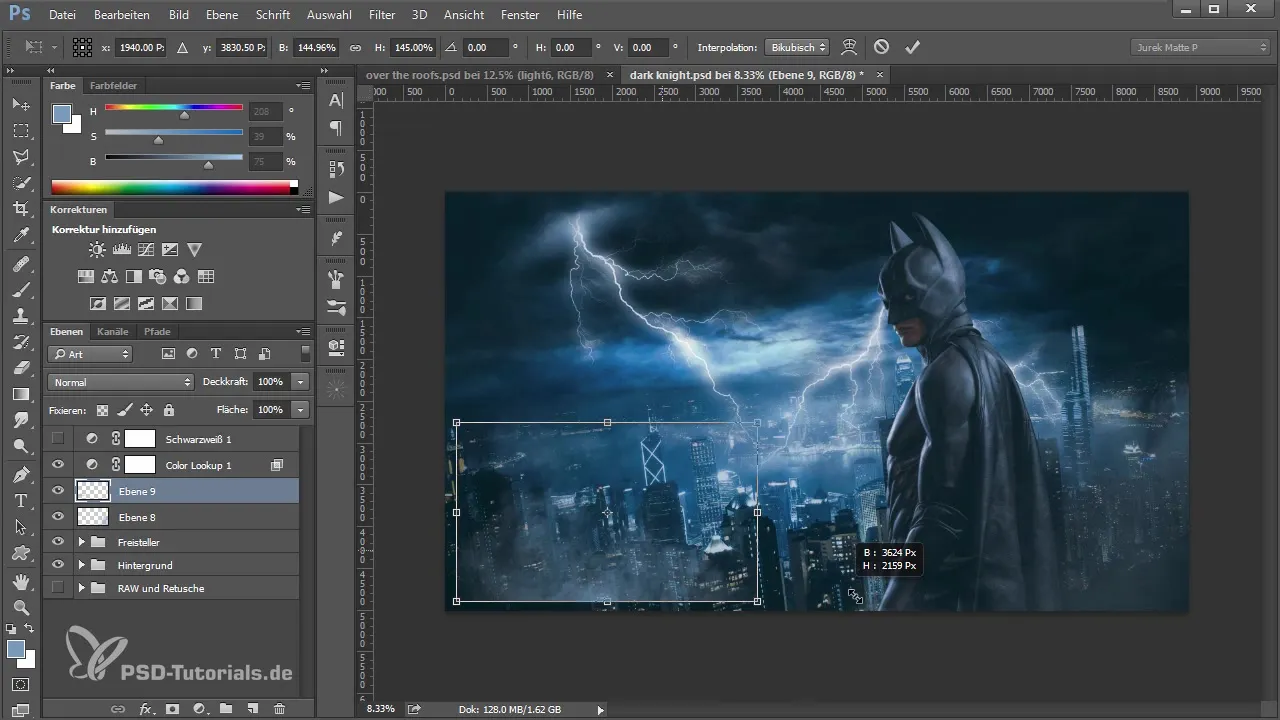
Dostosowanie warunków oświetleniowych w obrazie
Po umieszczeniu mgły powinieneś zwrócić uwagę na warunki oświetleniowe. Możesz utworzyć nową warstwę i nazwać ją „Światło”. Wybierz jasny odcień i umieść przy 100% kryciu kilka punktów świetlnych w swoim obrazie.

Transformuj punkty świetlne i ustaw je w trybie „miękkie światło”, aby zoptymalizować interakcję między światłem a mgłą. Możesz również skopiować warstwę i dodać dodatkowe punkty świetlne, aby wzbogacić całość obrazu.
Sprawdzenie ogólnego wrażenia
Po wszystkich dostosowaniach możesz rzucić ostatnie spojrzenie na swój obraz i upewnić się, że wszystko działa harmonijnie. W razie potrzeby zmień pozycje lub krycie poszczególnych elementów, aby zoptymalizować współczesność między pierwszym planem a tłem.
Podsumowanie – Tworzenie pierwszych planów w Photoshopie: Optymalne włączanie mgły i światła
W tej instrukcji nauczyłeś się, jak dzięki celowym korektom oraz zastosowaniu mgły i światła znacznie poprawić ogólny obraz swojej kompozycji. Poprzez właściwą organizację warstw i świadomy wybór kolorów stworzysz imponującą głębię obrazu.
Najczęściej zadawane pytania
Jak dodaję mgłę do mojego obrazu?Użyj pędzla do mgły na nowej warstwie i dostosuj krycie według potrzeb.
Jak mogę dostosować moje tony?Użyj narzędzia gradientu, aby nałożyć wybrane gradienty w ciemniejszych tonach.
Czy powinienem najpierw dodać światła czy mgłę?Zaleca się najpierw dodanie mgły, aby dostosować pozycje świateł.
Jak znaleźć odpowiedni pędzel do mgły?Wypróbuj różne pędzle i zwróć uwagę na teksturę i strukturę, którą chcesz uzyskać.


